撮影の際にある程度レタッチするときのことを考えてRAWデータで撮影しておけば、最終的に自分がイメージする写真にかなり近づけるものです。
何と言ってもRAWデータにしておけばレタッチの段階で、ホワイトバランスなど撮影している時と同じように設定をいじれるのが心強い。
一方でJPGデータですとJPGとして現像処理が施された状態なので、レタッチは出来るものの調整出来る幅がかなり狭まります。
撮影のときに「これで決める」と、あとでのレタッチを極力考えずに追い込みをかけて撮影すれば問題ありませんが、結構シビアな気がします。
そんなわけで、よくレタッチ法などはネットでも調べるとでてきますが、RAWデータとJPGデータを同じ調整のレタッチをしたときにどれくらい差が出るのか検証してみます。
 PhotoshopやLightroomなど写真編集ならAdobeCCのフォトプランがお得!導入する前に知っておきたいことまとめ
PhotoshopやLightroomなど写真編集ならAdobeCCのフォトプランがお得!導入する前に知っておきたいことまとめ
 Adobeフォトプランでカメラ初心者でもチート級に!速攻で脱初心者になる写真編集の力
Adobeフォトプランでカメラ初心者でもチート級に!速攻で脱初心者になる写真編集の力
RAWデータとJPGデータを同じ調整でレタッチ
「Lightroom」でもPhotoshopの「Camera Raw」でもレタッチのソフトはどれでも良いのですが、今回は「Camera Raw」でレタッチしていきます。
RAWデータとJPGデータは元の時点が色味が違う
実際にレタッチを行う前に予備知識として、撮影時に「RAW+JPG」の両方でデータを残す設定にしていても、このRAWデータをなんのレタッチもせずにJPGデータに現像しても、実は撮ったときに残したJPGデータとは色味など違う感じになります。


【左:RAWデータからのJPG 右:撮影時のJPGデータ】
どれくらい違うかは上の画像を比較してもらえれば一目瞭然かと思います。
なぜここまで変わるかは、撮影時に残したJPGデータはそのときに設定した内容を元に各メーカーの現像処理が施されてJPGデータとして現像されるため。
どちらかと言えば、あとでのレタッチを踏まえてアンダーめに設定していたので、撮影時のJPGデータの方が忠実かなと思います。
むしろRAWデータの方がレタッチ後になる予定のものに近いかも。
まぁRAWデータなのでいかようにでも調整出来るので問題ありませんが。
ただこのままだと最初の時点から同じ写真ではなくなってしまうので、RAWデータから何のレタッチもせず現像したJPGデータでレタッチ比較していきます。
RAWデータをレタッチ

では元となるこちらのRAWデータをレタッチしていきます。

ちょっと画面が醜いですが、こちらが初期画面。
レタッチ前なので何もいじってない状態ですが「ホワイトバランス」の色温度がお皿の白にかかるくらいにはイエローよりな気がします。(雰囲気重視でそういうタッチでもいいのですが、今回は比較レタッチなので調整していきます。)

「ホワイトバランス」を白よりに戻してざっくりと「基本補正」「トーンカーブ」「HSL調整」を調整しました。
詳しい調整数値は下記の感じ。
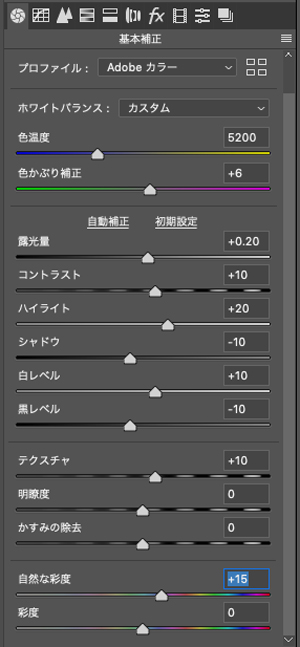
【基本補正】

【トーンカーブ】

【HSL調整:色相】
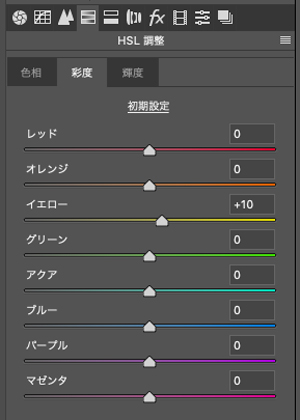
【HSL調整:彩度】
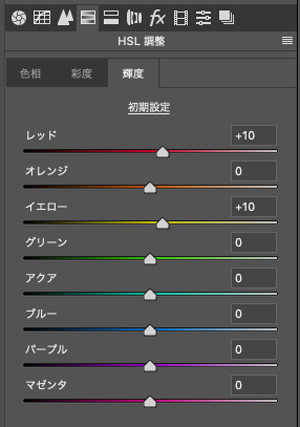
【HSL調整:輝度】
あまり細部まで調整していませんが比較なのでご容赦を。

レタッチ後がこのような感じに仕上げました。


【左:RAWデータ初期 右:RAWデータレタッチ後】
そこまで大きくレタッチしませんでしたが、お皿の白さを出してケーキの色味がわかるようにしました。
JPGデータをレタッチ
そしていよいよ問題なのがこちらです。
レタッチの調整は先ほどと全く一緒にしますので、割愛してサクサクいきます。
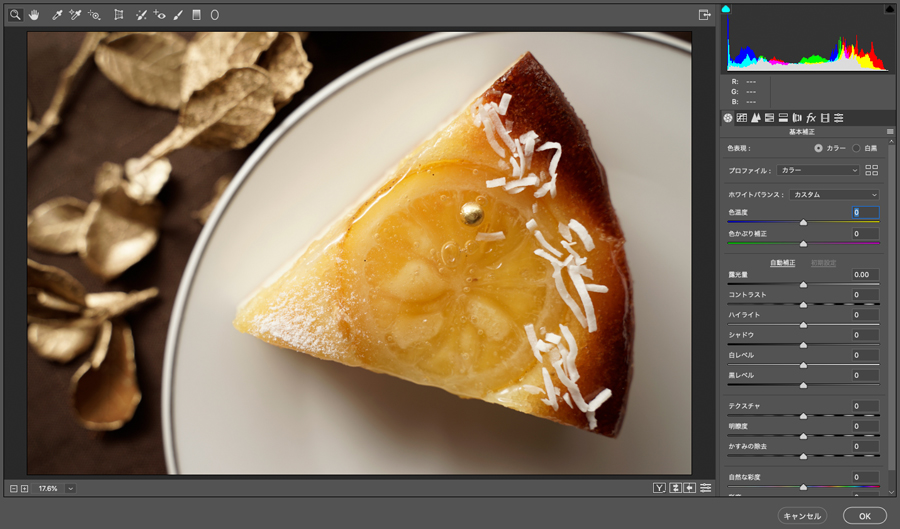
ただ一つ盲点が。
「ホワイトバランス」がJPGデータとして現像されてしまっているので数値がフラットな状態になってしまっています。
ここだけはどうしようもないので、より近づける位置に調整します。

結局「ホワイトバランス」はほんの少しの-5だけスライドさせただけに留めて、他の数値は全く一緒にしたレタッチの写真が上記の感じ。
まだグレーがかった感じでケーキの色味がはっきりと出ていないように思います。
RAWデータ調整とJPGデータ調整のレタッチの比較
気づいているとは思いますが、やはり結構な差が出ていました。
見比べてみましょう!


【左:RAWデータレタッチ後 右:JPGデータレタッチ後】
JPGデータの方が階調幅が狭いためか色味がでていません。
もっと振り幅を大きくすればRAWデータのレタッチに近づけることは出来ると思いますが、同じ設定では全然違い結果になりました。
色味のせいでそう感じるのかもしれませんが、逆に「テクスチャー」の効果(質感を際立たせる)は、JPGデータの方が大きく影響しているように感じます。
色味だけの問題なのか、階調幅が少ない分「効果」系のレタッチは影響を受けやすいのかは、これだけではわかりかねますが。(雲とかが多い空で対比したら分かりやすいかも)
そんなわけで「大きく違いがでる!」と分かった今回の比較結果ですが、やっぱりRAWデータはレタッチする際には必須なので、レタッチ前提の場合にはRAWデータでの保存はお忘れなく!




